„Microsoft Office for iPad“ atvyko ir, suporavus su klaviatūra, gali tiesiog pakeisti planšetinio kompiuterio naudojimo būdą.
Ne visai tikras, kaip pradėti? Nesijaudinkite - pažvelkime viską, ko jums reikės, norėdami paversti savo „iPad“ į pilnavertį „Office“ draugą.
Pirma: „iPad“. „Office“ programos yra suderinamos su bet kuriuo „iPad“, kuris gali paleisti „iOS 7“, kuri, deja, palieka pirmos kartos modelius.
Antra, jei norite kurti ir redaguoti dokumentus savo „iPad“, jums reikės „Microsoft Office 365“ prenumeratos. Be to, galėsite peržiūrėti „Office“ dokumentus, nors jūs galite tai padaryti jau su bet kuriuo trečiųjų šalių šalies programos.
„Office 365 Home Premium“ (netrukus taps tiesiog „Office 365 Home“) kainuos 9, 99 USD per mėnesį arba 99, 99 JAV dolerių per metus - kaina, kurią sudaro penki kompiuteriai ir penkios tabletės licencijos. Artimiausias „Office 365 Personal“ (6, 99 USD per mėnesį, 69, 99 USD per metus) suteiks jums vieną kompiuterį ir vieną tabletės licenciją.
Pats programos - „Word“, „Excel“ ir „PowerPoint“ - yra nemokamos (kaip ir „OneNote“, kuri 2011 m. Pabaigoje debiutavo „iPad“). Jie įdiegiami atskirai, todėl nereikia naudoti viso rinkinio, jei to nereikia. Eikime per „Microsoft Word“, naudojant „iPad“ (procesas yra beveik identiškas „Excel“ ir „PowerPoint“).
101 programa
Pirma, atsisiųskite ir įdiekite „Word for iPad“ iš „App Store“.
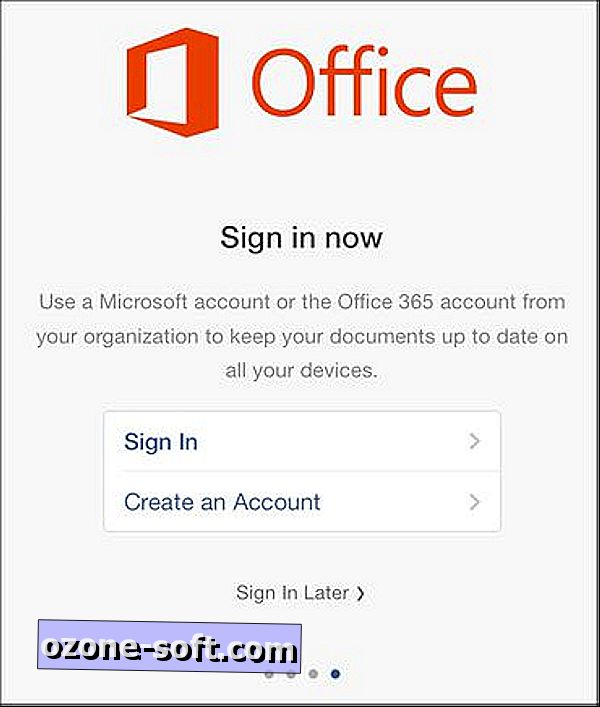
Paleiskite programą, tada braukite per įvadinius ekranus, kol pasieksite paskutinį. Čia galite praleisti prisijungimo procesą (kurį turėsite padaryti, jei neturite „Office 365“ sub-sub) arba įveskite savo prenumeratos el. Pašto adresą ir slaptažodį. Mūsų tikslams manau, kad tai padarėte.
Atidarykite esamus dokumentus
Prisijungimas prie paskyros automatiškai susieja „Word“ su „Microsoft OneDrive“, taigi, jei paliesite Atidaryti ir tada disko pavadinimą, pamatysite visus aplankus, kuriuose yra: Dokumentai, Viešieji ir pan.
Jei norite, kad jūsų iPad saugomų dokumentų sąrašas (iš pradžių tikriausiai nebus), palieskite „iPad“. Taip pat galite bakstelėti Pridėti vietą, bet, deja, „Word“ nepalaiko jokių trečiųjų šalių paslaugų, pvz., „Dropbox“ ar „Evernote“ - jūsų vienintelės debesies paslaugos yra „OneDrive“ ir „SharePoint“.
Nepaisant to, dokumento atidarymas negali būti daug paprastesnis: palieskite vieną iš aplankų, kuriuose yra ten saugomų elementų, tada palieskite bet kurį „Word“ failą, kad jį atidarytumėte.
Sukurkite naujus dokumentus
Norėdami sukurti naują dokumentą, bakstelėkite piktogramą Naujas, tada pasirinkite iš įvairių parinkčių: tuščias dokumentas, brošiūra, sąskaita, pasiūlymas ir tt
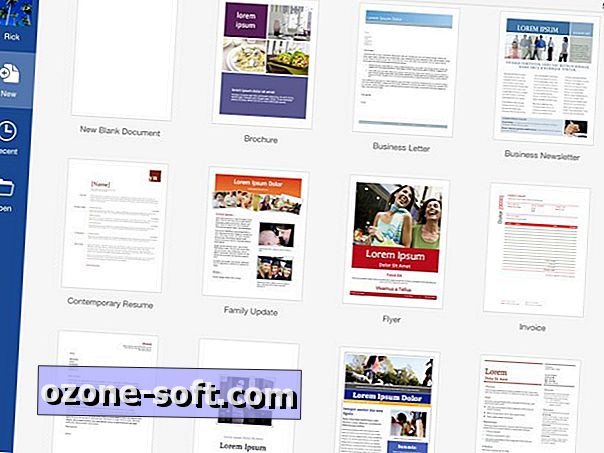
Kai dirbate su juo, galite ieškoti parinkties Išsaugoti. Nėra vieno; vietoj to, bakstelėkite rodyklę „Atgal“, esančią viršutiniame kairiajame sąsajos kampe, ir atsiranda laukas „Išsaugoti kaip“, kuriame galite pateikti vardą.
Taip pat galite pasirinkti, kur šis dokumentas turėtų būti išsaugotas: „OneDrive“ arba tinkamas „iPad“. Jei pasirenkate pastarąjį, vėliau galite jį perkelti į debesį: žiūrėdami meniu Naujausi arba Atidaryti, bakstelėkite piktogramą, esančią šalia bet kurio dokumento, tada palieskite Perkelti į debesis.
Jei nenorite grįžti iš redagavimo tik tam, kad atliktumėte pirmąjį įrašą, bakstelėkite mygtuką Failas (tai yra viena piktograma dešinėje šios Atgal rodyklės pusėje). Čia pamatysite, kad automatinis išsaugojimas yra įjungtas pagal nutylėjimą (patogus!), Taip pat laukas Vardas, kurį galite paliesti vietoj „Išsaugoti kaip“.
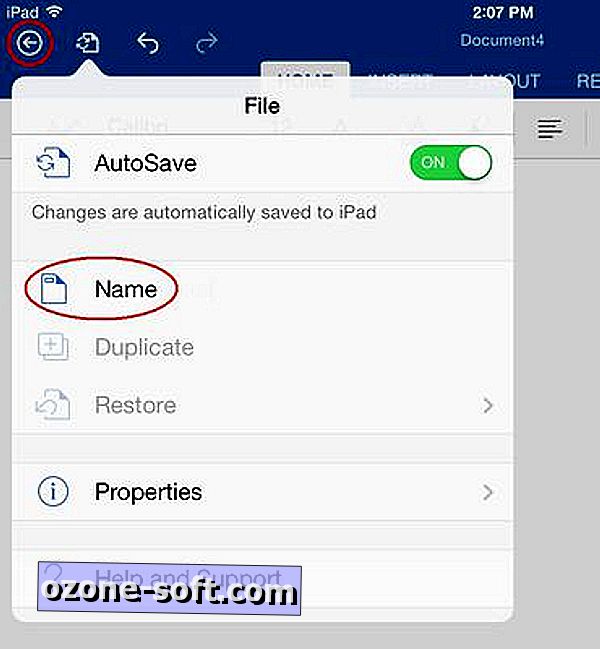
Čia taip pat yra parinktis „Dublikatas“ (pilka, kol dokumentas bus išsaugotas bent kartą), naudinga, jei norite sukurti šablonus ar pan.
Pasidalinkite dokumentu
Yra keli būdai, kaip bendrinti failus. Visų pirma, peržiūrėdami bet kurį failų sąrašą (meniu „Naujausi“ arba „Atidaryti“), galite paliesti tą pirmiau minėtą rodyklės piktogramą, kad būtų atskleista „Share“ parinktis. Iš čia dokumentą galite siųsti el. Paštu kaip priedą.
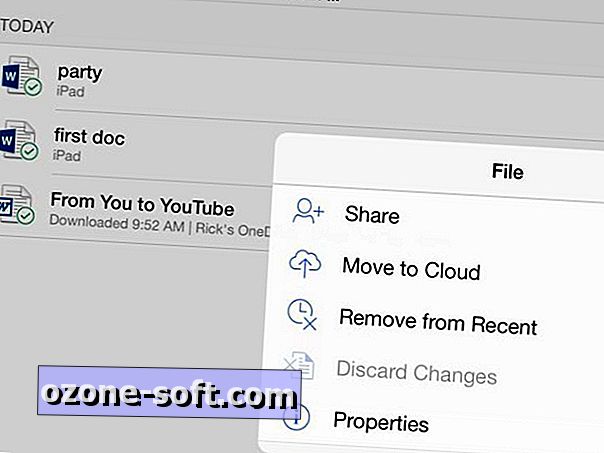
Jei šis dokumentas yra saugomas jūsų „iPad“, tai bus tik jūsų bendrinimo parinktis. Bet jei jis saugomas „OneDrive“, taip pat pamatysite „El. Paštas kaip nuoroda“ ir „Kopijuoti nuorodą“.
Tos pačios parinktys pasiekiamos bet kuriame atvirame dokumente, paliesdami mažą „Share“ piktogramą viršutiniame dešiniajame sąsajos kampe.
Visa kita
Dauguma kitų „Word for iPad“ programų (ir „Excel“, skirta „iPad“ ir „PowerPoint“, skirta „iPad“) yra savaime suprantamos, ypač jei naudojate programų darbalaukį ir (arba) žiniatinklio versijas. Tai puikiai paprasta programa, tačiau jame yra visi pagrindiniai elementai, kuriuos dauguma vartotojų gali turėti kelyje.













Palikite Komentarą